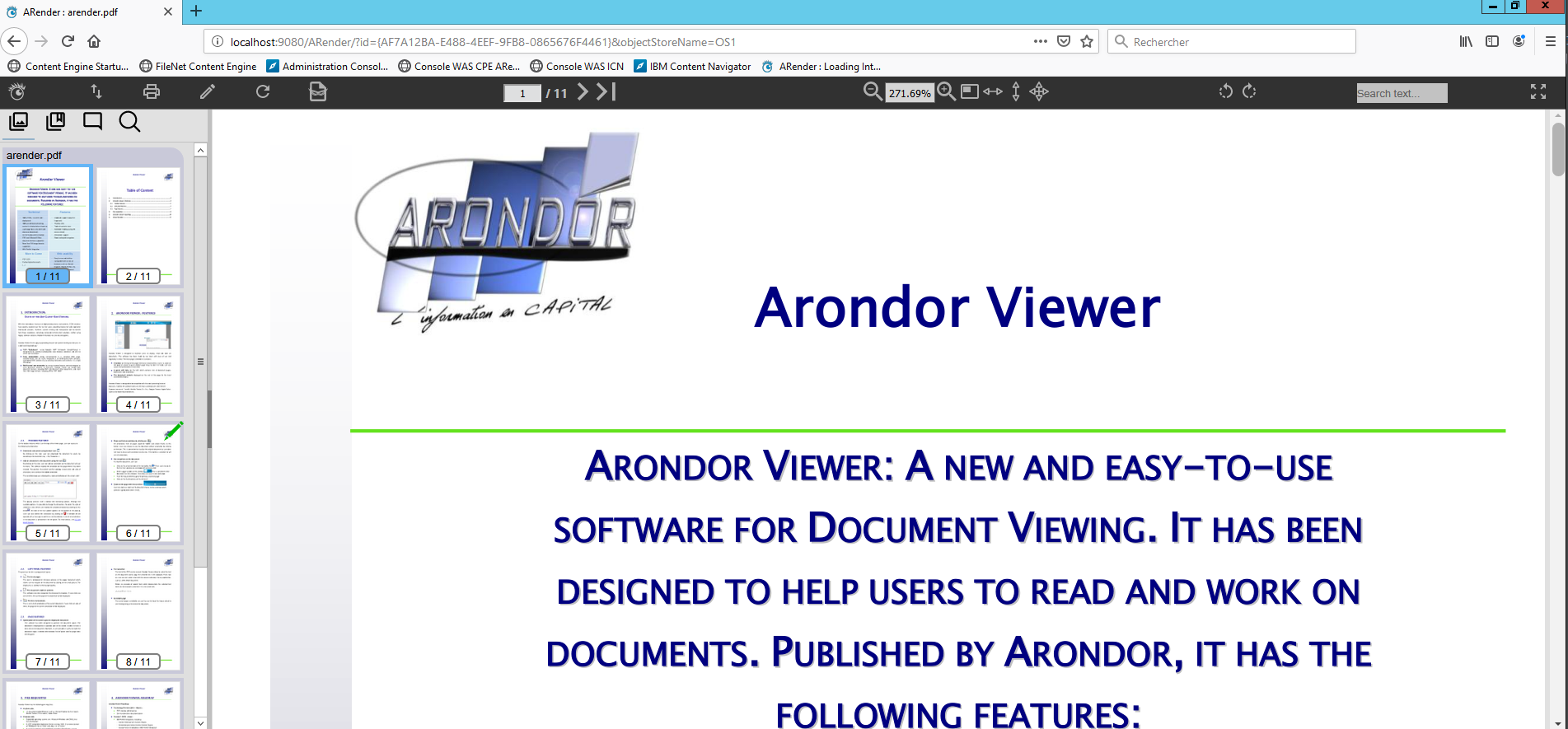ARender pour FileNet dans IBM WebSphere (recommandé)
Ci-dessous un exemple de déploiement d’ARender pour FileNet dans le serveur d’application IBM WebSphere.
Environnement pour l’exemple de déploiement :
- Système d’exploitation : Windows Server 2016
- Filenet 5.5
- Serveur d’application Websphere 9.0.5.0
- ARender HMI pour FileNet version 4.8.21
Récupérer l’EAR du serveur de présentation pour FileNet
En utilisant l’identifiant et mot de passe préalablement fournis, vous pouvez récupérer l’application web en format EAR ici.
Déploiement de l’EAR dans IBM Websphere
- Ouvrir une console WebSphere
https://serveur_websphere:9043/ibm/console
-
Aller dans l’onglet « Applications », puis cliquer sur « Applications d’entreprise »
-
Pour lancer l’installation, cliquer sur « Installer »
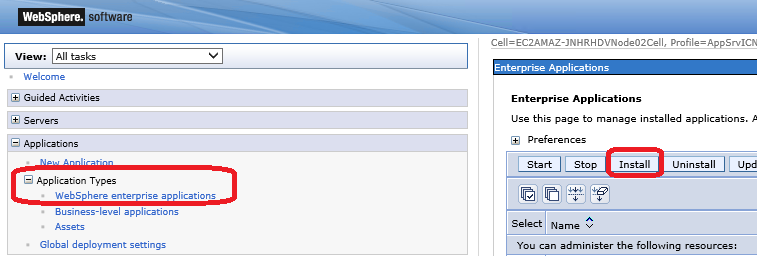
- Choisir le chemin de l’EAR à déployer et cliquer sur « Suivant »
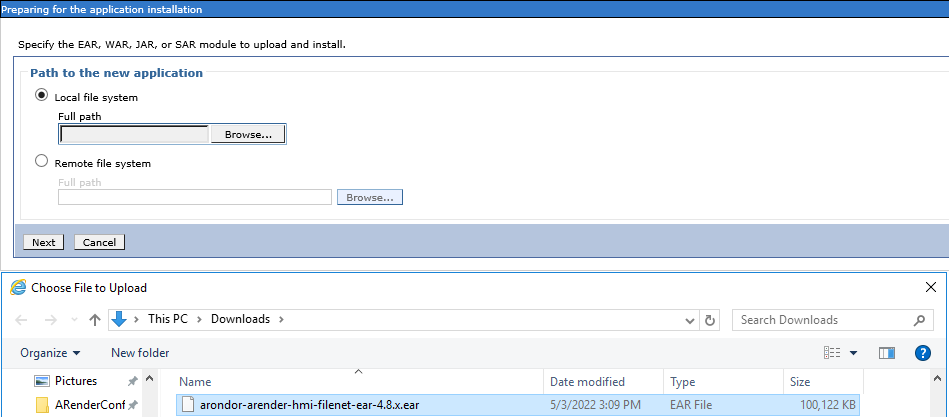
- Pour accepter les paramètres par défaut, cliquer sur « Suivant »
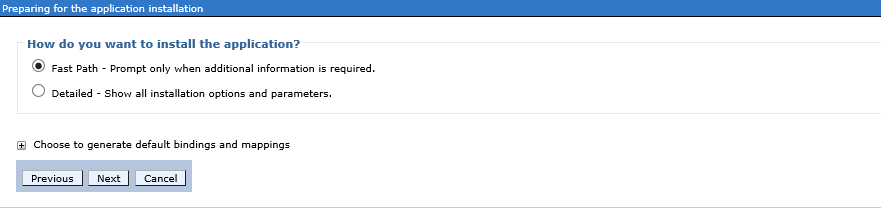
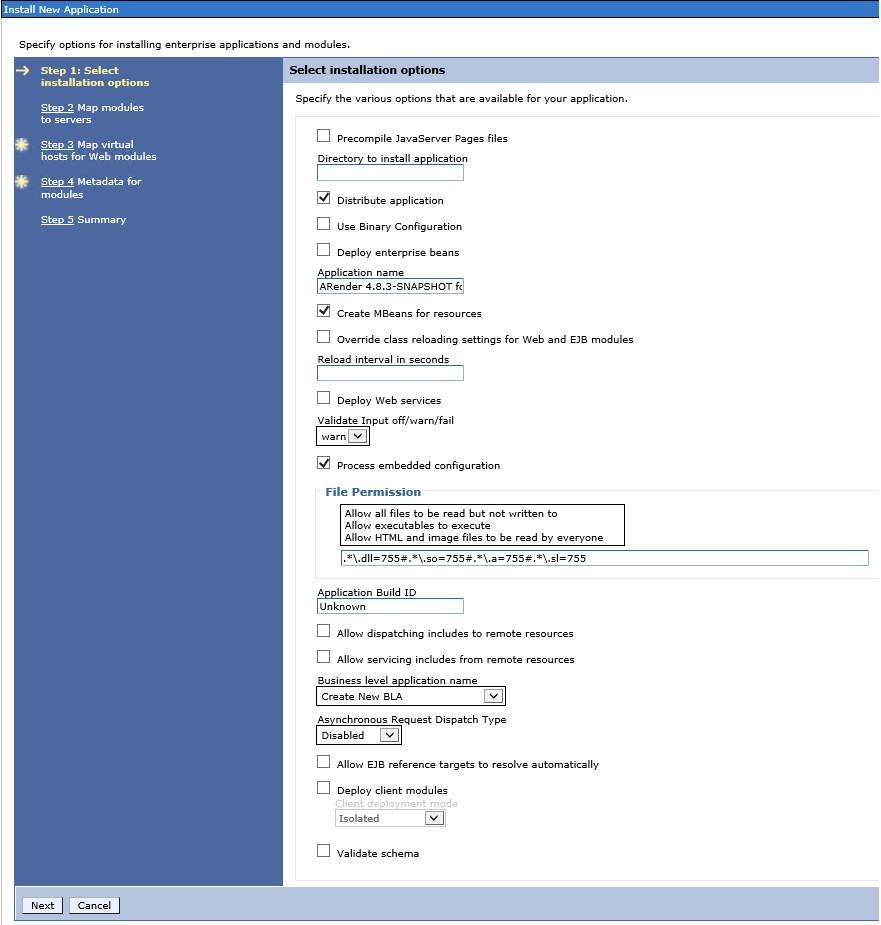
- Sélectionner le(s) webserver(s) et/ou serveur(s), puis cliquer sur « Suivant »
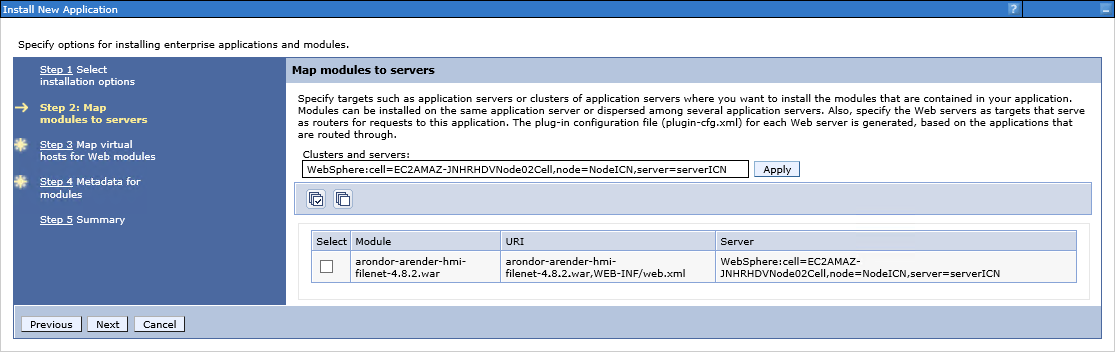
- Pour accepter les paramètres par défaut (hôte virtuel : default_host), cliquer sur « Suivant »
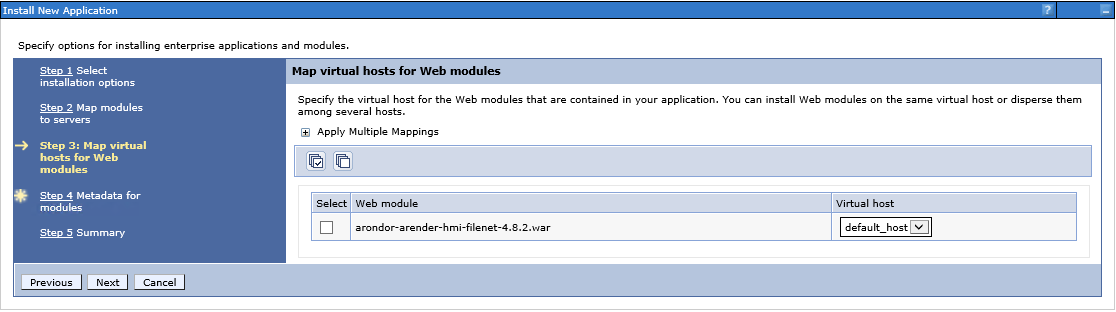
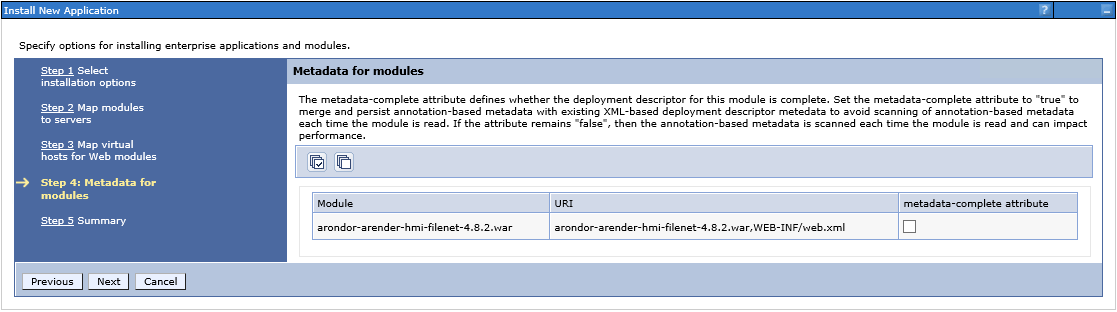
- Dans la fenêtre récapitulative de l’installation, cliquer sur « Terminer » pour procéder à l’installation avec ces paramètres après les avoir vérifié
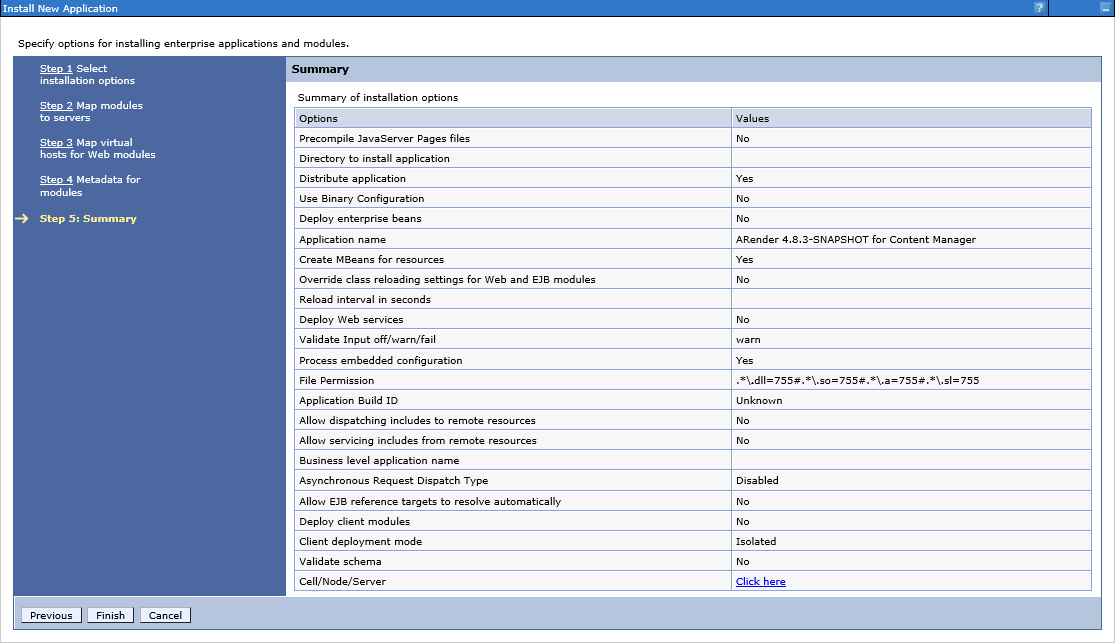
Configuration post installation
Ordre de chargement des librairies
Il faut s’assurer que l’ordre de chargement des librairies soit configuré de telle sorte de Websphere charge ses librairies en dernier.
-
Dans la liste des applications d’entreprise cliquer l’application ARender 4.8.X for FileNet 5.x
-
Cliquer sur Gestion des modules
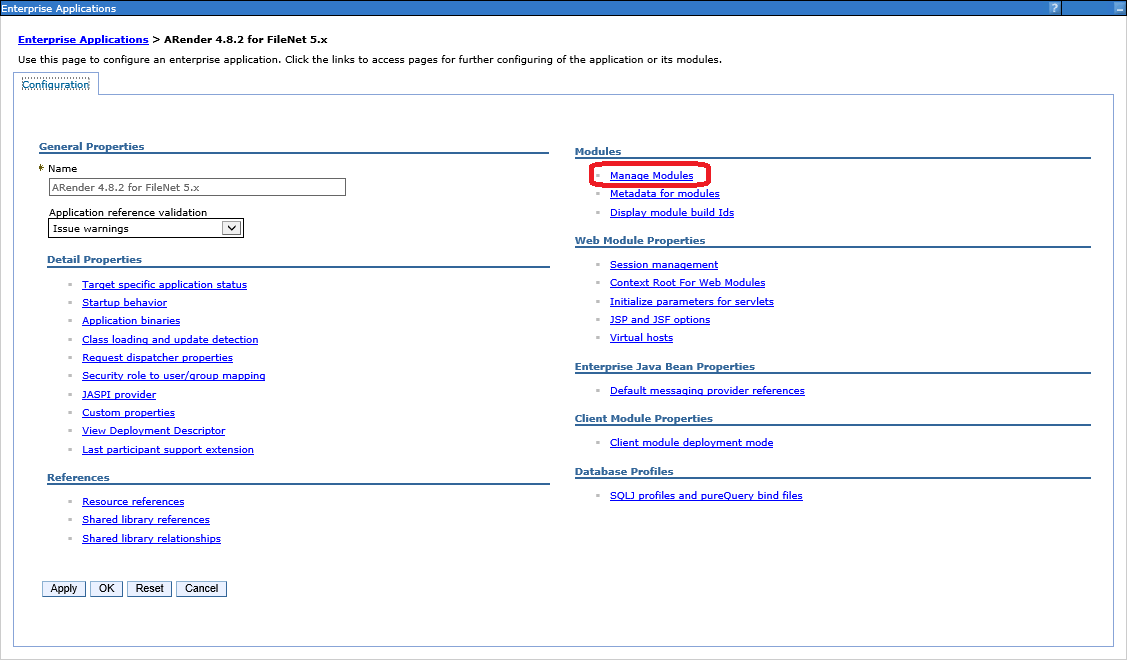
- Cliquer sur le module ARender
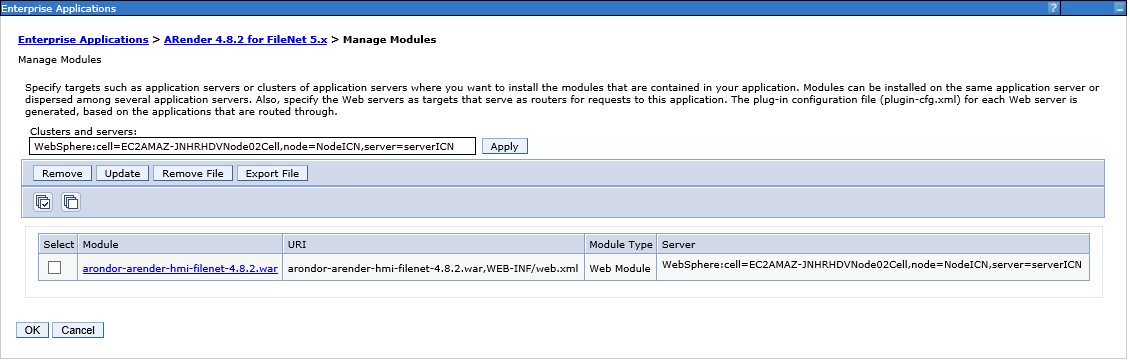
- Sélectionner, dans la liste déroulante « Ordre du chargeur de classes » : « Classes chargées en premier avec un chargeur de classe local (dernier parent)
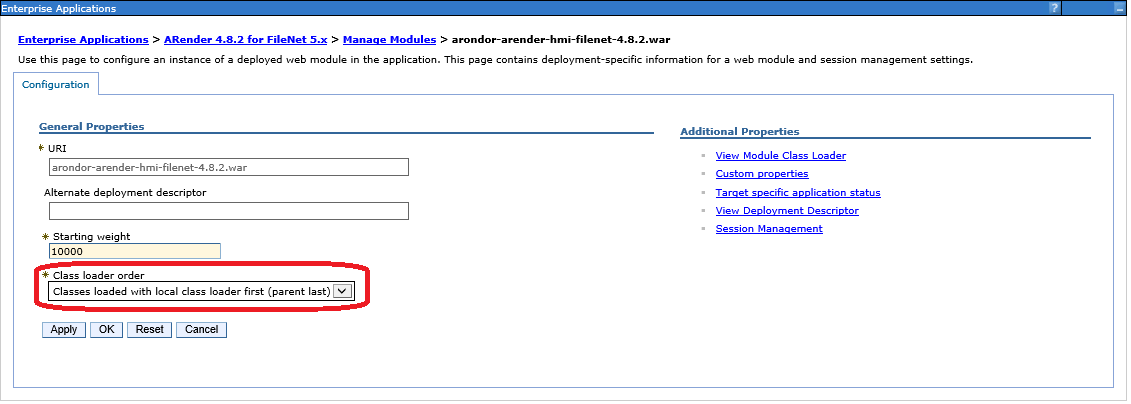
-
Cliquer sur OK puis sauvegarder les modifications.
-
Démarrer l’application ARender
Installation dans CPE terminé
Vous pouvez accéder à un document FileNet via une URL formée comme ceci :
http://{server_arender}:{port_arender}/ARender/?id={id}&objectStoreName=OS1